ひさーしぶーりーだとー
いうよりはーやくぅ
お高いグラスに目をそらあっすぅ
むーかしのーとーもーはー
いーまのともー
今回はjQueryのプラグイン「jQuery ligthBox pulgin」を紹介します。
lightBoxというと、prototype.jsが使われていますが、こっちだと、なんや、使い方がようわからへんなぁ。
という方もいらっしゃるかと思います。
そんな場合は、jQuery ligthBox pulginを使うと意外と簡単にいけたりします。
使い方
まずは、「jQuery ligthBox pulgin」本家から「zip」と書いてるアイコンからファイルを拾います。
拾ったファイルを解凍すると、以下のファイルが現れます。
- index.html
- images/
- js/
- css/
- photo/
使い方はいつもどおりに、「jquery.js」を読み込んでから、「jquery.lightbox-0.5.js」を読み込みます。
パスなどは環境に合わせて変更してください。
<script type="text/javascript" src="js/jquery.js"></script>
<script type="text/javascript" src="js/jquery.lightbox-0.5.js"></script>
読み込みが完了したら、以下のような記述をば。
$(function() {
$('#gallery a').lightBox();
});
恒例の「$(function)」を使って、ドキュメントの読み込みが完了するまで待機して、読み込み完了したら動いてね!という魔法をかけます。
続いてhtmlを。
jQuerylightBoxを埋め込みたいページに(ギャラリーをする予定のページ)、にまずはボックスを作成します。
後は、このdivタグの中に、ギャラリーのサムネイル画像が入ります。
以下に一例を。
<ul>
<li><a href="photos/01_big.jpg"><img src="photos/01_thumb.jpg" alt="" /></a></li>
<li><a href="photos/02_big.jpg"><img src="photos/02_thumb.jpg" alt="" /></a></li>
<li><a href="photos/03_big.jpg"><img src="photos/03_thumb.jpg" alt="" /></a></li>
</ul>
ここで注意事項を。
aタグには必ず、画像へのパスを選択してください。
理由は、jQuery lightBox pluginでは「aタグのhrefを元に、でかい画像を出す」ためです。
なのでこれがないと、リンク先の画像が表示されませんのでご注意ください。
もちろんのこと、photosの中に写真がないと表示されません。
これで、設定が完了です。
実際に見てみると、こんな感じに!。
やっぱり時代はjQuery(個人的に)ですよ。
というかprototypeはなんかとっつきづらかったので触ってないだけですが・・・。
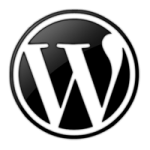

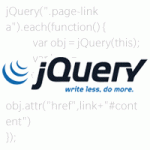

![[jQuery]jQueryを使って画像をいろいろやってみる](https://www.magical-remix.co.jp/magicalog/wp-content/plugins/wordpress-23-related-posts-plugin/static/thumbs/1.jpg)


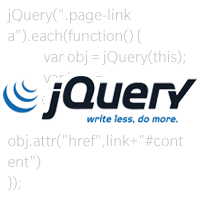
最近のコメント